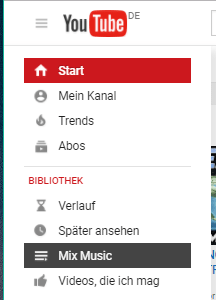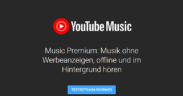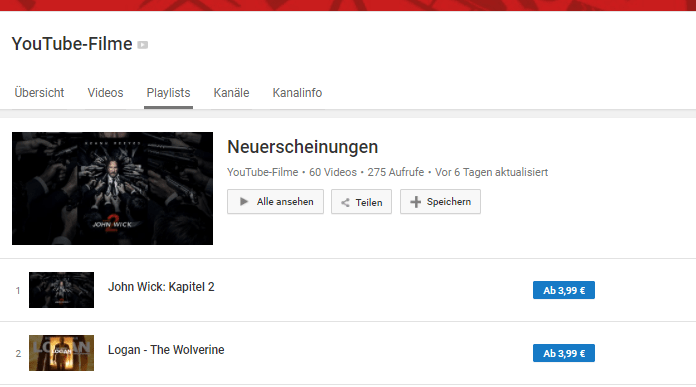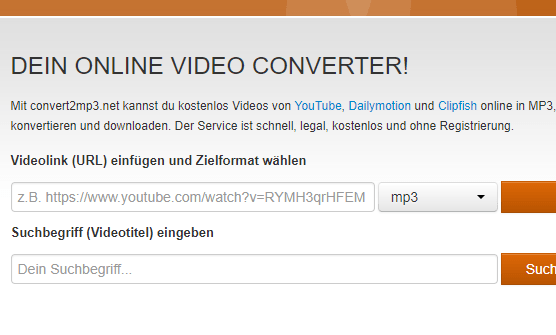Du willst eine YouTube-Playlist erstellen? Mit dieser Anleitung kein Problem!
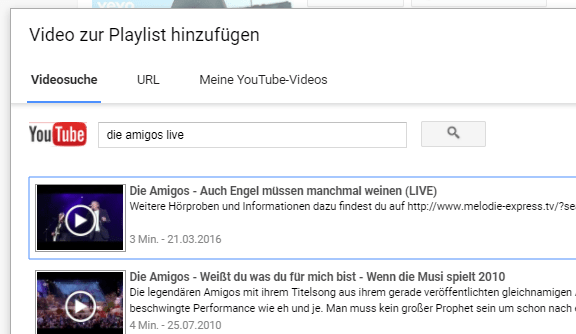
YouTube-Playlists sind praktisch: Du kannst deine Lieblingsvideos in eine Liste packen und nacheinander abspielen, ohne etwas dafür zu tun. Doch zuerst musst du die Playlist natürlich erstellen – und unsere Anleitung zeigt dir, wie einfach das ist.
Vorher solltest allerdings sicherstellen, dass die Autoplay-Funktion nicht deaktiviert ist, da die Playlist ansonsten nicht so richtig viel Sinn ergibt.
YouTube: Playlist erstellen in wenigen Schritten
Am einfachsten erstellst du eine neue Playlist, indem du direkt mit einem Lied anfängst, das zur Playlist gehören soll:
- Starte ein YouTube-Video mit Playlist-Ambitionen.
- Klicke dann unten links unter dem Videofenster auf Hinzufügen:
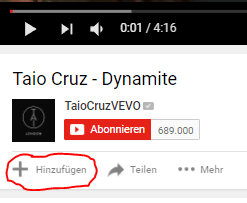
- Wähle dann im Dialogfenster Neue Playlist erstellen aus:
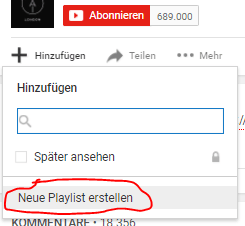
- Gib der Playlist einen Namen und stelle die Sichtbarkeit ein (Öffentlich, Nicht gelistet oder Privat).
- Klicke auf Erstellen.
Die Playlist existiert jetzt und beinhaltet auch schon ein Video. Doch das ist natürlich erst der Anfang. Weitere Lieder kannst du auf dieselbe Weise hinzufügen: Starte ein YouTube-Video, befolge die oben gezeigten Schritte und wähle die Playlist aus, der du das Video hinzufügen willst.
Danach findest du all deine Playlists übrigens im YouTube-Menü unter Bibliothek:
Dort kannst du sie öffnen, anhören und bei Bedarf weitere Videos hinzufügen oder einzelne Playlists löschen.
YouTube-Playlist erstellen: So klappt es in der App
Und wie immer geht das Ganze mit der YouTube-App natürlich genauso einfach. Unter dem Videofenster siehst du rechts die Option Hinzufügen:
Tippe einmal darauf und erstelle eine neue Playlist – mehr Aufwand verlangt YouTube nicht von dir.
Und das gilt zum Glück auch für (fast) alle anderen YouTube-Funktionen, zu denen wir Tipps auf Lager haben.